轻松删除WPS文档中的多余页面在使用WPS办公软件时,文档中常常会出现多余的空白页面,这不仅影响了文档的美观,还可能导致打印时的浪费。本文将为您提供几种简单有效的方法,帮助您快速删除这些多余的页面,提升您的文档编辑效率。
方法一:调整段落间距有时候,多余的页面是由于段落间距设置过大造成的。您可以通过以下步骤进行调整:
选择需要调整的段落。在工具栏中找到段落设置。将段前和段后的间距调整为适当的数值,例如:0。方法二:检查分页符分页符是导致文档出现多余页面的另一常见原因。请按照以下步骤检查并删除:
在WPS中,点击视图,选择显示/隐藏。查看文档中的分页符,若发现有多余的分页符,直接选择并删除。方法三:删除空白行如果文档末尾有空白行,也会导致多余的页面出现。您可以通过以下方式删除:
在文档末尾,按住Backspace键,直到删除所有空白行。方法四:设置页面边距适当的页面边距设置也能帮助您减少多余的页面,具体步骤如下:
点击页面布局,选择边距。选择合适的边距设置,例如:普通。通过以上几种方法,您可以轻松删除WPS文档中的多余页面,让您的文档更加整洁美观。如果您有其他的想法、解决方案或问题,欢迎在评论区分享!更多模板可点击下方图片下载WPS查看。
本文编辑:贰拾叁,来自加搜AIGC